

Materiales:
PSPX2
Tube "Narah_0339_Mujer_Julio2009.pspimage"
Tube "1Patries_BL92-poppy4-2_layers-9-7-09.psp"
Fuente: "MeaCulpa.ttf"
Selecciones "Narah_Black_white"
(las selecciones deben guardarlas en la carpeta de Selecciones de Mis Archivos PSP)
Filtro:
dsb flux / Linear Transmission

Arrastra la flecha para no perderte 
Procedimiento:
1. Creamos un gradiente estilo Reflejos utilizando los colores #232324 y #d7d5d6 y lo configuramos así:
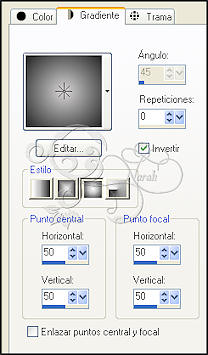
2. Abrimos una nueva imagen transparente de 700 x 550 px y la rellenaremos con dicho gradiente.
3. Aplicaremos el filtro dsb flux / Linear Transmission con estos valores:
11 / 20 / 50 / Horizontal tildado

4. Vamos a Efectos / Efectos del borde / Enfocar.
5. Nueva capa de trama. Seleccionar / Seleccionar todo.
6. Copiamos y pegamos el tube "Narah_0339_Mujer_Julio2009" en la selección. Anulamos la selección.
7. Bajaremos la opacidad de esta capa hasta 20 y el modo de mezcla de la capa (Blend mode) la vamos a cambiar a Multiplicar.
8. Nueva capa de trama.
Selecciones / Cargar o guardar selección / Cargar selección del disco.
Localizamos la selección "Narah_Selección1_Black_White" y la aceptamos.
9. La vamos a rellenar con el gradiente, pero esta vez estará configurado así:
Lineal / Ángulo 45 / Repeticiones 0
(con la parte oscura hacia la izquierda)
10. Sin quitar la selección, volvemos a aplicar el filtro dsb flux / Linear Transmission, pero con estos valores:
1 / 15 / 35 / Vertical tildado

11. Efectos / Efectos del borde / Realzar.
Le bajamos la opacidad a esta capa hasta 81.
12. Sin quitar la selección, agregamos una nueva capa de trama.
13. Localizamos el tubed "1Patries_BL92-poppy4-2_layers-9-7-09.psp"
Primero debemos eliminar u ocultar la capa de la marca de agua.
Luego, fusionamos capas visibles.
Vamos a copiar el tube y lo pegamos en la selección.
Anulamos la selección.
14. A esta capa le cambiaremos el modo de mezcla (Blend mode) a Luminosidad (Heredado).
15. Le aplicamos sombra a las flores con estos valores:
0 / 8 / 40 / 10 / #000000
16. Nueva capa de trama.
Vamos a Selecciones / Cargar o guardar selección/ Cargar selección del disco y
localizamos la selección "Narah_Seleccion2_Black_White" y la aceptamos.
Rellenamos la selección con el color #232324.
17. En la barra de herramientas, vamos a localizar el Pincel Aclarar/oscurecer, que sería éste:
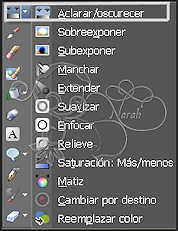
Lo configuramos así:
![]()
Vamos a ir aplicando el pincel en varias partes de la imagen donde tenemos la última selección.
Concéntrense en los esquineros. Apliquen el pincel dos veces o tres si queremos que esté más claro. Nos irá quedando así, más o menos:
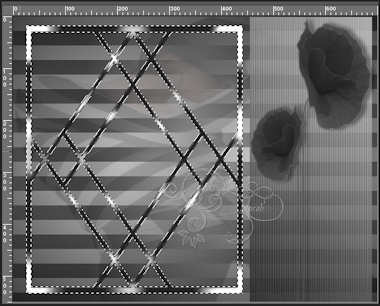
18. Anulamos la selección.
Aplicamos sombra con estos valores:
0 / 8 / 40 / 10 / #000000
19. Localizamos el tube de la mujer nuevamente. Lo redimensionamos un 85%
Lo copiamos y pegamos en el tag como nueva capa.
Lo ubicamos a la izquierda del tag, como se muestra en el modelo.
20. Aplicamos sombra a la capa del tube de la mujer con los siguientes valores:
0 / 20 / 40 / 15 / #000000
21. Nueva capa de trama.
Firmamos utilizando la fuente "MeaCulpa.ttf", tamaño 120 y utilizando los colores indicados en el paso 1 del tutorial.
Aplicamos sombra con esta configuración:
0 / 8 / 40 / 10 / #000000
22. Fusionar todo. Vamos a Editar/Copiar.
23. Agregamos un borde simétrico de 30 px con el color #d7d5d6.
Seleccionamos el borde con la varita mágica.
24. Nueva capa de trama.
Pegar en la selección.
Cambiamos el modo de mezcla (Blend mode) a Diferencia.
Bajamos la opacidad a 71.
25. Seleccionar / Invertir
Aplicamos sombra con estos valores:
10 / 10 / 40 / 15 / #000000
Volvemos a aplicar la sombra, pero cambiando los valores a:
-10 / -10 / 40 / 15 / #000000
Anulamos la selección.
26. Agregamos un borde simétrico de 1 px con el color #232324.
27. Exportamos como jpg con una tasa de comprensión de 12.
Espero que les agrade este tutorial.
Besos con cariño,
Tutorial creado por Narah.
Prohibida la publicación y distribución de este tutorial sin mi autorización.
Arte y diseño de Narah



